如何使用 MainWP 一鍵監控所有 WordPress 網站
已發表: 2022-04-15插件、主題,甚至 WordPress 核心:您可能知道,更新您的網站對於保護您免受安全漏洞並確保其正常運行至關重要。
問題是這可能需要時間。 很多時間。 特別是如果您手動點擊更新,一個插件一個插件。
如果您只有一個站點,那很好。 但是想像一下,如果您必須管理 2 個站點、5 個站點、10 個站點、30 個站點。 您的日程安排可能很快就會被填滿。 但是,24/7 全天候維護不一定是您的目標。

幸運的是,有非常有用的工具可以從單個儀表板自動同時管理多個站點。 同樣,節省了非常寶貴的時間。
其中之一稱為 MainWP。 正如您將在本文中看到的那樣,此插件比更新站點的“簡單”選項更進一步。
在實踐中,它提供了一個真實的站點管理系統。
概述
- 什麼是主WP?
- 它是如何工作的?
- MainWP 的基本功能是什麼?
- 使用 MainWP 的系統要求是什麼?
- 如何安裝 MainWP ?
- 如何配置 MainWP ?
- 如何將 WordPress 網站添加到您的 MainWP 儀表板?
- 關注MainWP的兩大特性:備份和監控
- MainWP 的其他免費擴展
- 通過付費擴展提高您的維護
- MainWP 的費用是多少?
- 我們的最終審查
最初寫於 2016 年 6 月,本文最後更新於 2022 年 4 月。
什麼是主WP?
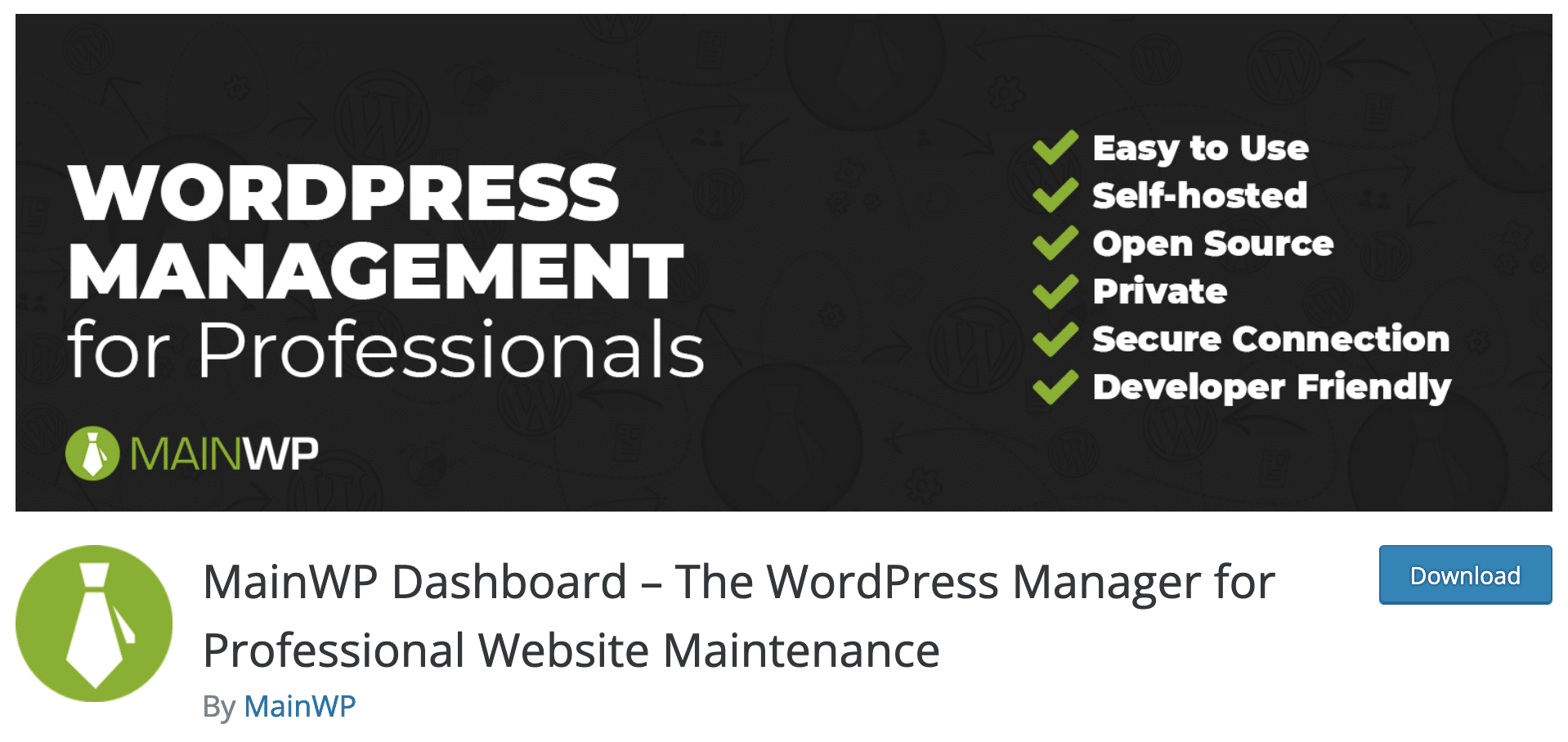
MainWP 是一個免費且 開源插件,允許您從單個儀表板管理所有 WordPress 站點的維護。
從那裡,可能性是多方面的:它可以更新插件、主題、WordPress 核心、安全掃描、備份、發布/評論/用戶管理等。
一鍵更新您所有的 WordPress 網站。 一鍵在您的所有網站上安裝您喜歡的插件。 一鍵添加、刪除或修改所有用戶的角色。
看看你節省了多少時間?
MainWP 是自託管的:它僅適用於 WordPress 安裝,而不像其主要競爭對手之一 ManageWP 那樣處於 SaaS 模式(軟件即服務)。
主要優點是使用此系統,您可以保護您的私人數據安全。
最後, MainWP 可以在無限數量的站點上使用。 現在,讓我們從這個插件的工作原理開始。 或者更確切地說,這些插件。
正如您將看到的,MainWP 以一種相當非典型的方式工作。
它是如何工作的?
MainWP 可通過兩個免費插件運行:
- MainWP 儀表板( 10K+活躍安裝,4.9 顆星)允許您安裝 MainWP 的站點管理系統和儀表板。 可以這麼說您的總部:您將能夠從那裡管理您的所有 WordPress 站點,無論它們安裝在哪個託管服務器上。
- MainWP Child ( 500K+活動安裝,5 顆星)應該安裝在您想要使用 MainWP 管理的所有 WordPress 站點上。
它允許您將子站點鏈接到儀表板(安裝 MainWP 儀表板的父站點)。
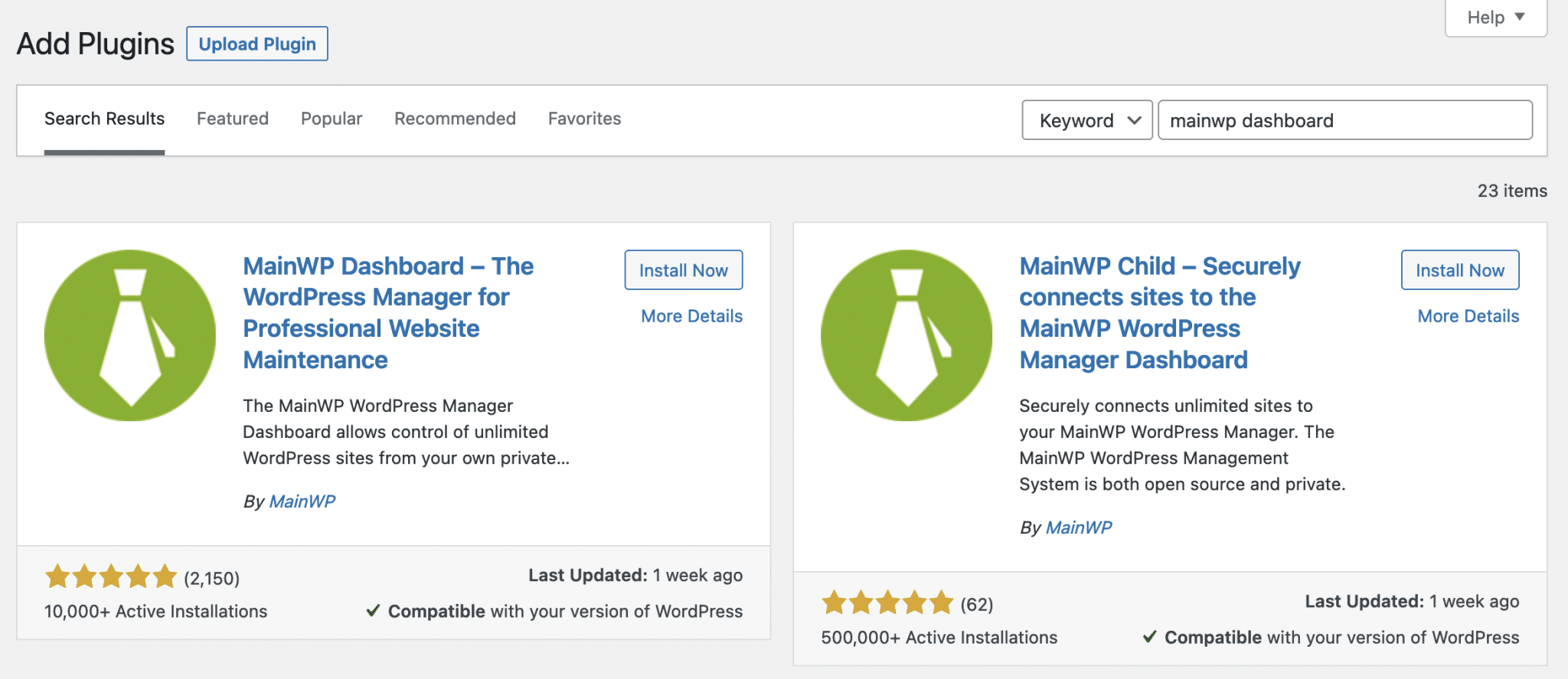
MainWP Dashboard 是通用維護的基礎。 一堆有用的免費和付費插件伴隨著這個基礎,用於更具體的維護。
我將在本文後面討論這一點。
MainWP 的基本功能是什麼?
通過安裝 MainWP Dashboard 及其免費插件,您可以訪問:
- 一鍵更新核心和 WordPress 插件和主題。
- 多個計劃備份到不同的存儲庫(通過 UpdraftPlus、BackWPup 等)。
- 安全掃描(通過 Sucuri)以檢測惡意軟件、錯誤和其他垃圾郵件。
- 用戶管理(添加、權限、密碼)。
- 文章和頁面的管理(出版、更新、編輯)。
- 插件管理(添加、停用)。
- 更新設置(自動和忽略)。
- 監控您的站點(特別是通過 UptimeRobot 服務)。
- 您的站點的備份、更新和不可用的電子郵件通知。
- 儀表板的安全性。
- 廢棄插件的控制。
獎勵:如果某個插件或主題有一段時間沒有更新,MainWP 會創建一個“可能已放棄”狀態,以引起您對可能需要新插件的注意。
使用 MainWP 的系統要求是什麼?
MainWP 需要一些基本配置才能使系統正常工作。 在撰寫本文時,推薦的最低要求如下(這不是一個詳盡的列表):
- WordPress 3.6 或更高版本
- PHP 5.6 或更高版本
- MySQL 5.0 或更高版本
- WordPress PHP 內存限制:至少 64 MB
當然,特別是出於安全和性能方面的原因,建議和更可取的是讓站點運行最新版本的 WordPress 和 PHP(檢查所有要求)。
如有疑問,請聯繫您的虛擬主機以了解託管 MainWP 插件的服務器的功能。
另請參閱兼容主機列表。 請注意,此列表並不詳盡。 MainWP 可能會與其中的大多數一起使用。
如果您想管理 30 個或更少站點的維護,MainWP 表示共享服務器可以跟上。 對於超過 30 個站點,MainWP 建議切換到 VPS 託管(虛擬專用服務器),這在資源方面更具可擴展性。
如何安裝 MainWP ?
第 1 步:創建一個“全新”的 WordPress 安裝
首先,讓我們從一個專門用於插件的干淨環境開始。 為此,請在您最喜歡的網絡主機上安裝 WordPress。
如上所述,我強烈建議使用 VPS 或專用服務器以獲得最佳使用效果(您也可以在本地安裝 MainWP)。
在這個新安裝上,沒有文章,沒有頁面。 您需要將站點設置為維護模式(即將推出頁面)。 此安裝專門用於託管您的 MainWP 儀表板。
你需要保護它,這是根本。
第二步:激活插件
從您的新安裝中,轉到Plugins > Add New 。 下載 MainWP Dashboard,然後激活插件。 驚喜! 您可以享受非常清晰的快速設置嚮導。
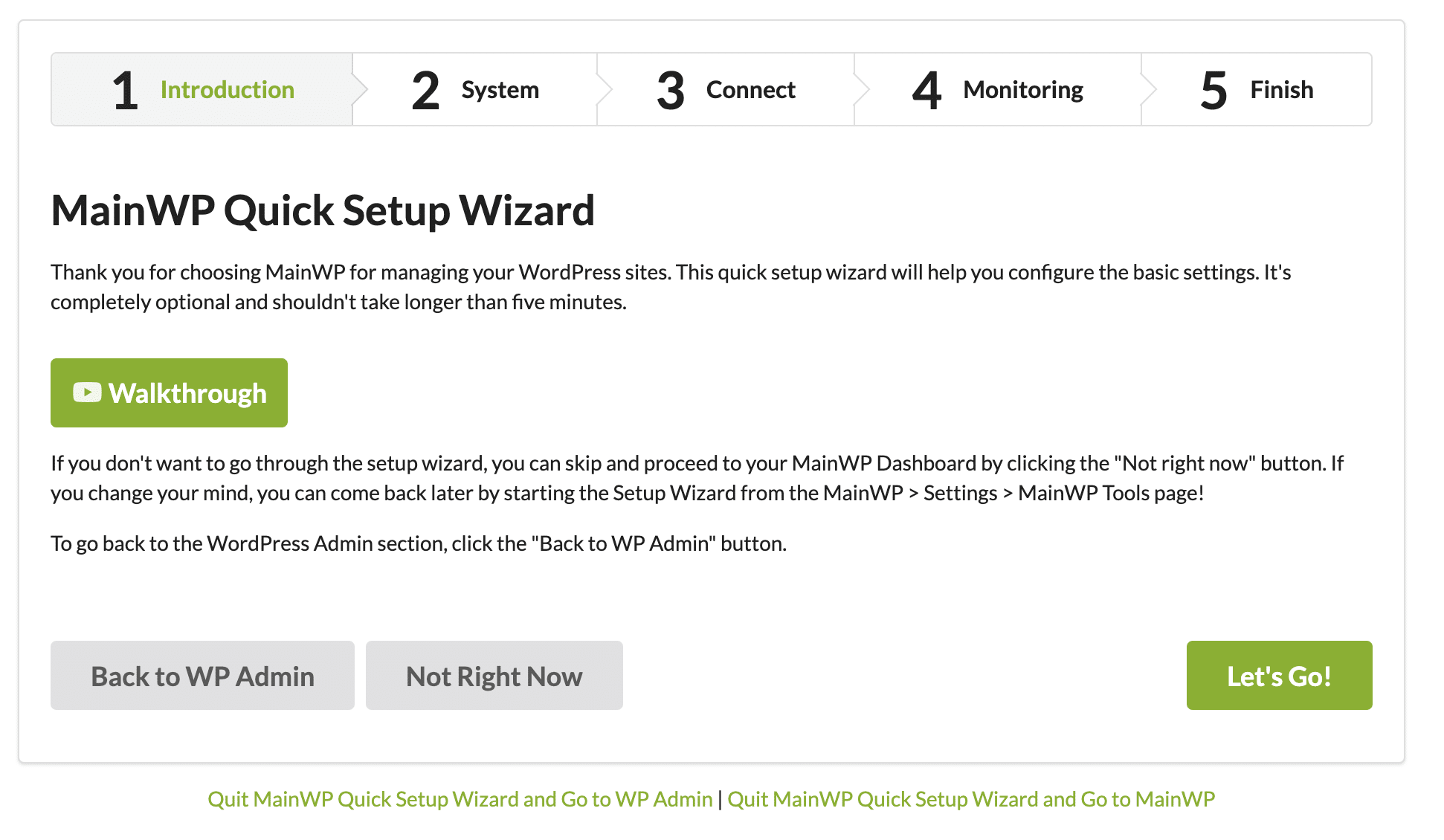
按照步驟進行驗證和設置。 沒有特別推薦的設置,這取決於您的喜好。
例如,您將被要求連接一個“子站點”(我將在下一部分中詳細向您展示如何執行此操作),或激活 MainWP Advanced Uptime Monitor 插件以監控您的站點的可用性。
另一方面,重要的是使用 MainWP 創建一個帳戶以便能夠下載免費插件(聰明人!)。
恭喜,您的儀表板現已安裝。 以下是您屏幕上將顯示的內容:
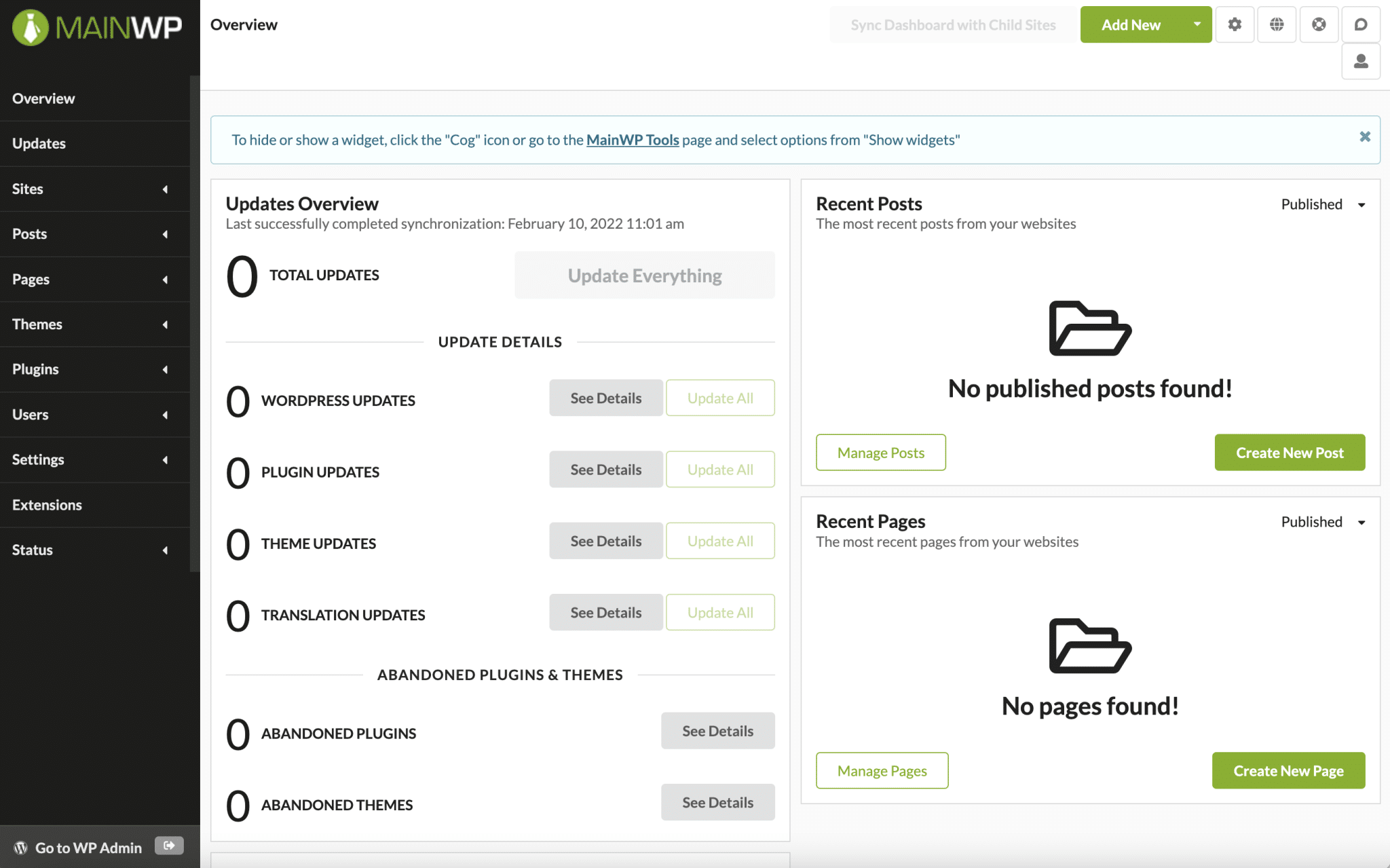
事不宜遲,讓我們繼續它的配置。
如何配置 MainWP ?
MainWP 提供了一個儀表板,可通過位於側邊欄中的 11 個菜單訪問設置。
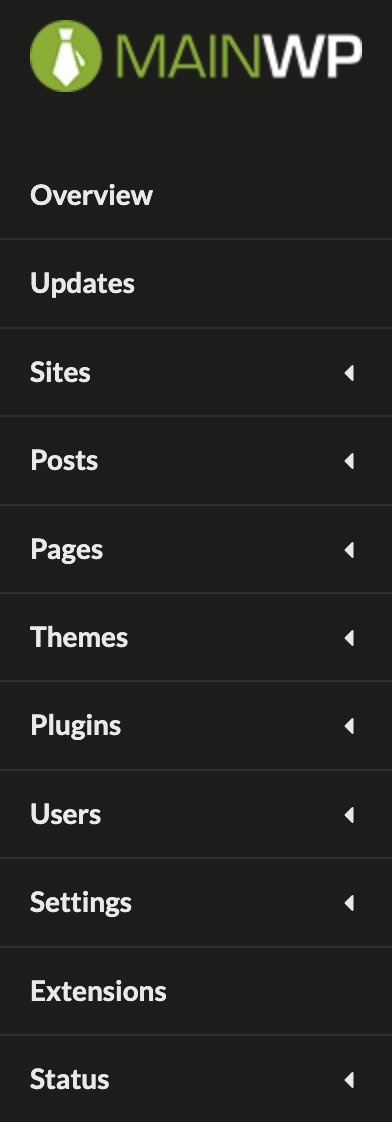
讓我們一一分解每個菜單:
- 概述可以快速訪問插件的基本選項:更新、連接狀態和安全問題。 還有一個創建新文章和新頁面的快捷方式。
- 更新允許您更新您的子網站(主題、插件、翻譯和 WordPress 核心)。
- 站點允許您添加新的子站點並對其進行管理。 您可以創建組來對多個站點進行分類,例如,如果它們來自同一個客戶端。 這也是您可以訪問每個站點的監控的地方。
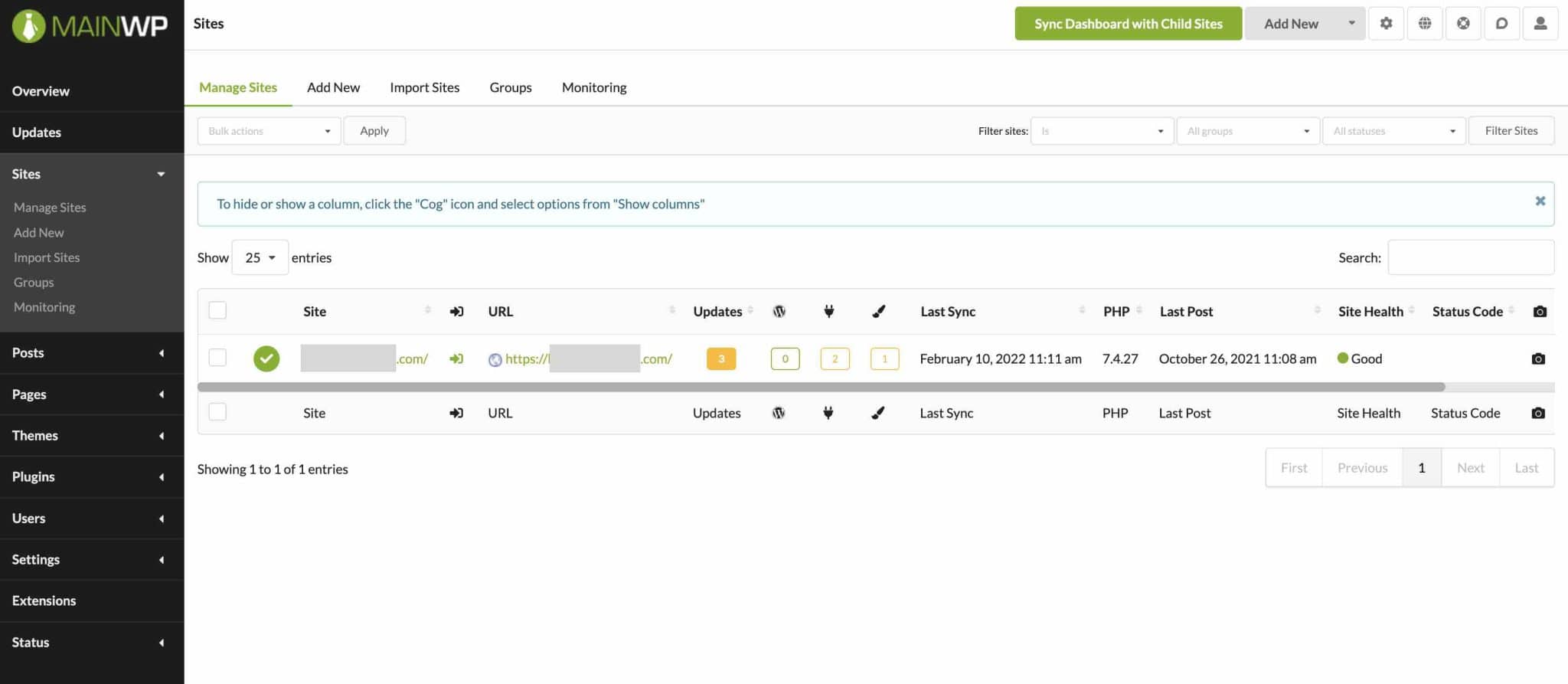
- 帖子將用於編輯、檢查和刪除您每個站點的文章。
- 頁:與文章相同。
- 主題:用於管理每個站點的主題,包括它們的激活/停用/刪除以及激活自動更新的可能性。
- 插件:與主題相同。
- 用戶可以訪問用戶管理:在您的子站點上創建新用戶,或快速更新用於連接到 MainWP 儀表板的管理員的密碼。
- 設置允許您調整插件的設置。 例如,常規設置允許您設置更新頻率、概覽上的小部件和更新確認。 如果您對 IP 設置和同時請求的數量有特殊需求,高級設置會很有用。 否則,保留默認設置。 您還可以控制要通過電子郵件接收的通知(例如,如果您的 WordPress 站點關閉)。
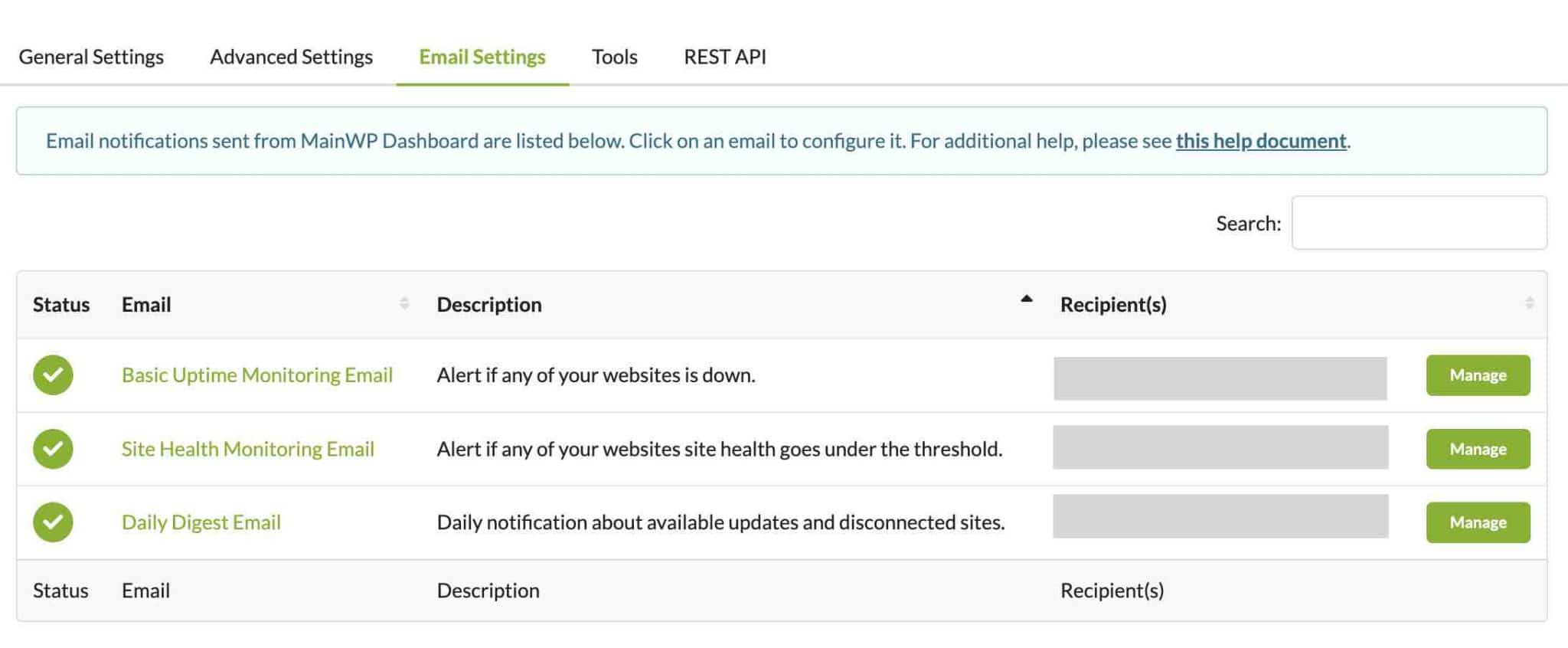
- Extensions用於安裝、激活和管理所有 MainWP 擴展。
- 例如,狀態會通知您服務器的狀態。
如您所見,有很多選擇。 熟悉這些選項需要一些時間,但總的來說,習慣界面相當容易。

您可以快速了解在何處執行不同的操作。 說到這裡,讓我們看看如何將子站點添加到您的儀表板。
如何將 WordPress 網站添加到您的 MainWP 儀表板?
原理很簡單,相信我。 它由 3 個步驟組成:
- 轉到您要管理的 WordPress 網站之一的管理員。
- 安裝並激活 MainWP Child 插件。 請記住,它將充當此站點和您的 MainWP 儀表板之間的網關。 要在子插件和儀表板之間添加額外的保護,請轉到Settings > MainWP Child ,然後選中“Require unique security ID”框。 保存更改,然後復制生成的 ID。
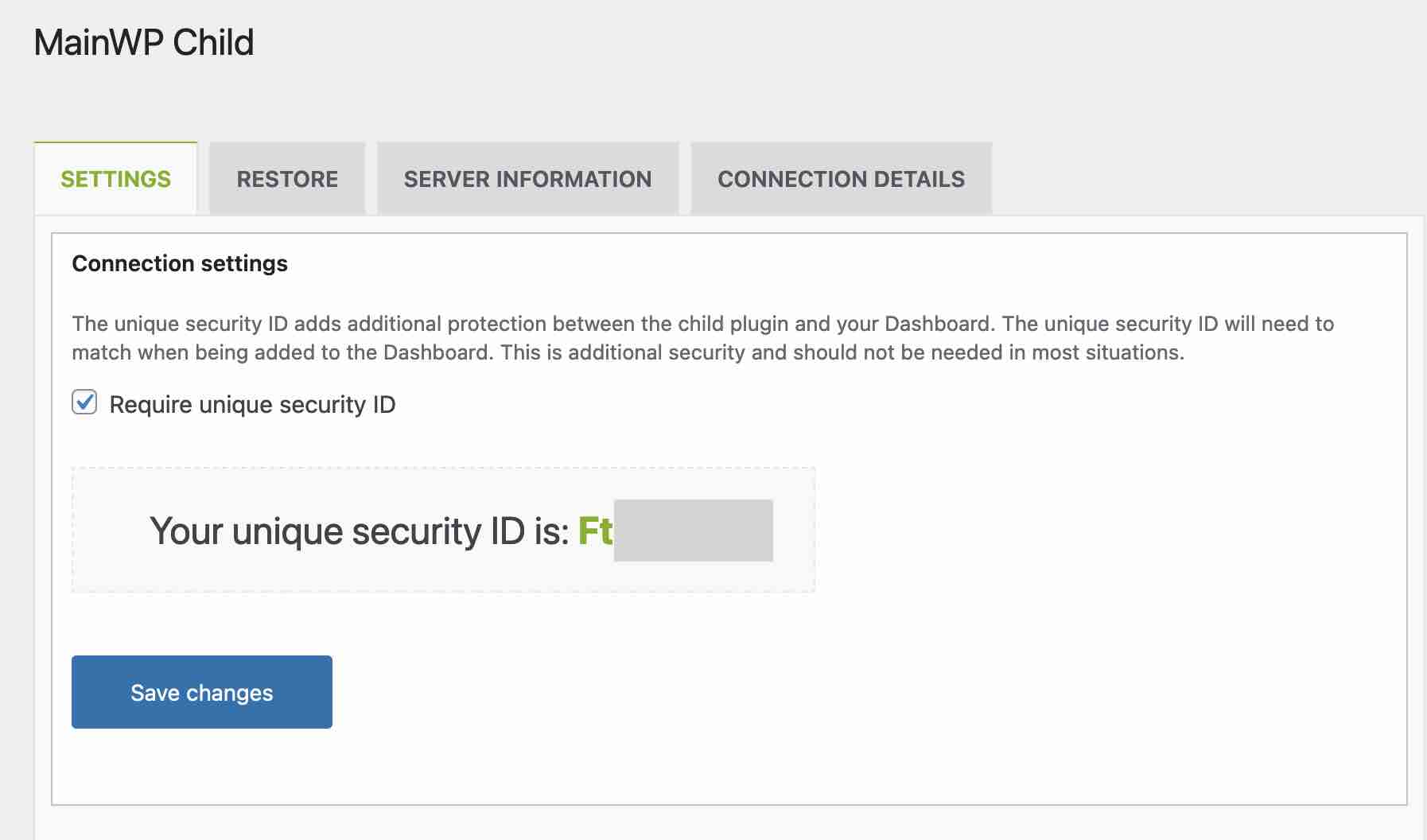
3.將子站點添加到您的主站點,即啟用了 MainWP Dashboard 插件的站點。 為此,請轉到MainWP > 站點 > 添加。
輸入站點的 URL、管理員 ID(我會懲罰仍然有“admin”作為 ID 的用戶)和站點的標題。 然後,在高級選項中(單擊“顯示可選設置”),插入您之前複製的唯一安全 ID,並進行驗證。
如果它有效,您將看到以下消息:
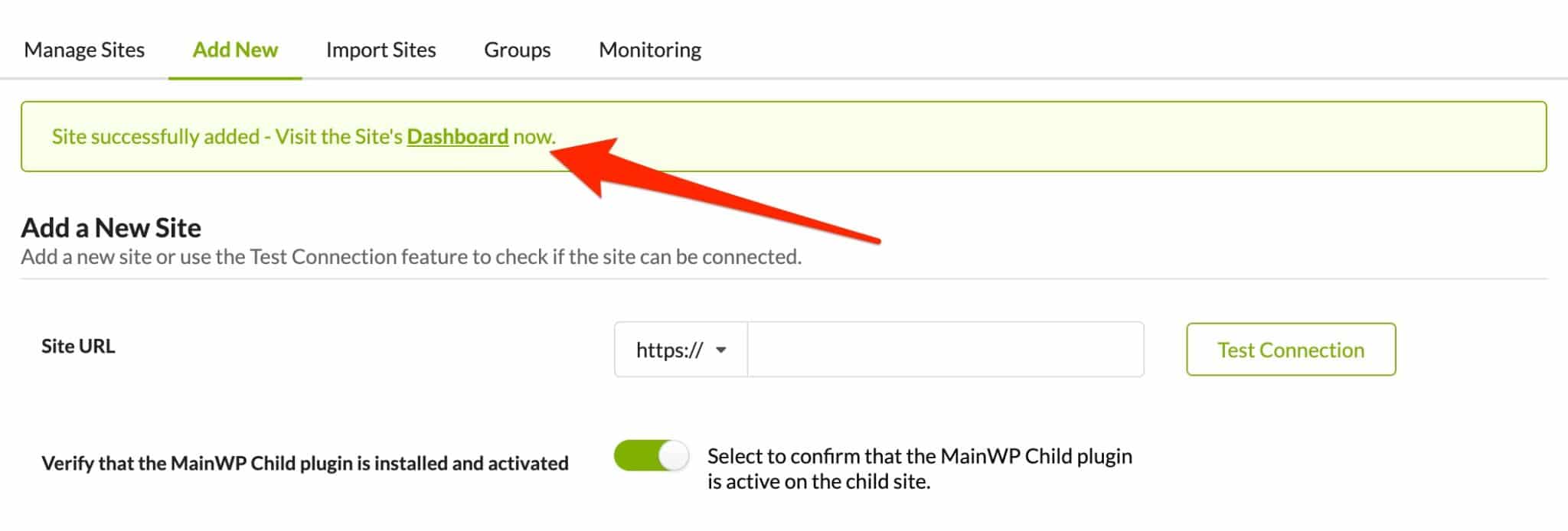
對您要管理的每個站點重複此過程。
我建議您在添加站點時創建組。 當您要管理十幾個站點時,您將能夠更輕鬆地找到自己的方式。
關注MainWP的兩大特性:備份和監控
如何使用 MainWP 備份您的網站?
您可以使用 MainWP 提供的插件備份所有子站點。
在其免費版本中,MainWP 提供與以下功能的集成:
- BackWPup
- 上升氣流
- WPvivid 備份
在這三個中,我建議您使用UpdraftPlus 。 它穩定、完整且易於使用。 它也比前兩個更適合初學者。
使用 UpdraftPlus 安排自動備份需要兩個重要步驟。
第 1 步:在 MainWP 儀表板上安裝 MainWP UpdraftPlus 插件
- 轉到MainWP > 擴展
- 在頁面頂部,使用您的 MainWP 用戶名和密碼登錄,或在此頁面上創建一個帳戶。
為了安裝插件,您必須購買它(在我們的例子中,無需支付一分錢)。 - 通過訪問此頁面獲取 MainWP UpdraftPlus 擴展。 在 MainWP UpdraftPlus 頁面上,單擊“立即下載”,然後單擊“繼續結帳”。
填寫所需信息,然後單擊“下訂單”以完成該過程。 不用擔心,您不需要輸入任何付款信息。 這一切都是免費的。 - 返回MainWP > MainWP Extension > Install extensions 。
- 選中 UpdraftPlus 框,然後在底部單擊“安裝” 。
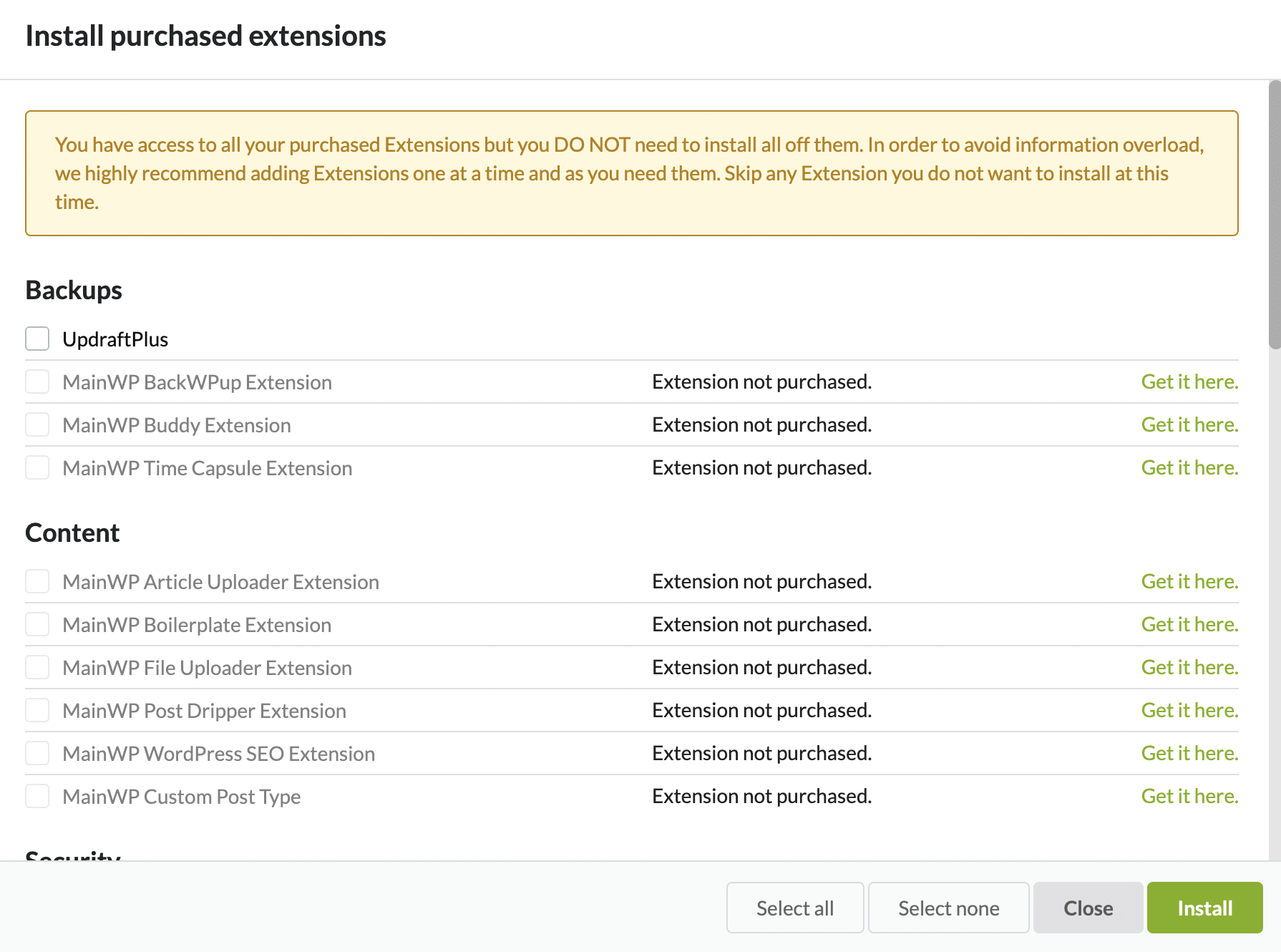
MainWP 菜單中出現了一個新的 UpdraftPlus 選項卡。 擴展程序已安裝並激活,但要使用它,您需要添加許可證 API 密鑰和相應的電子郵件。
兩者都可以在您的 MainWP 帳戶的“我的 API 密鑰”部分中找到。
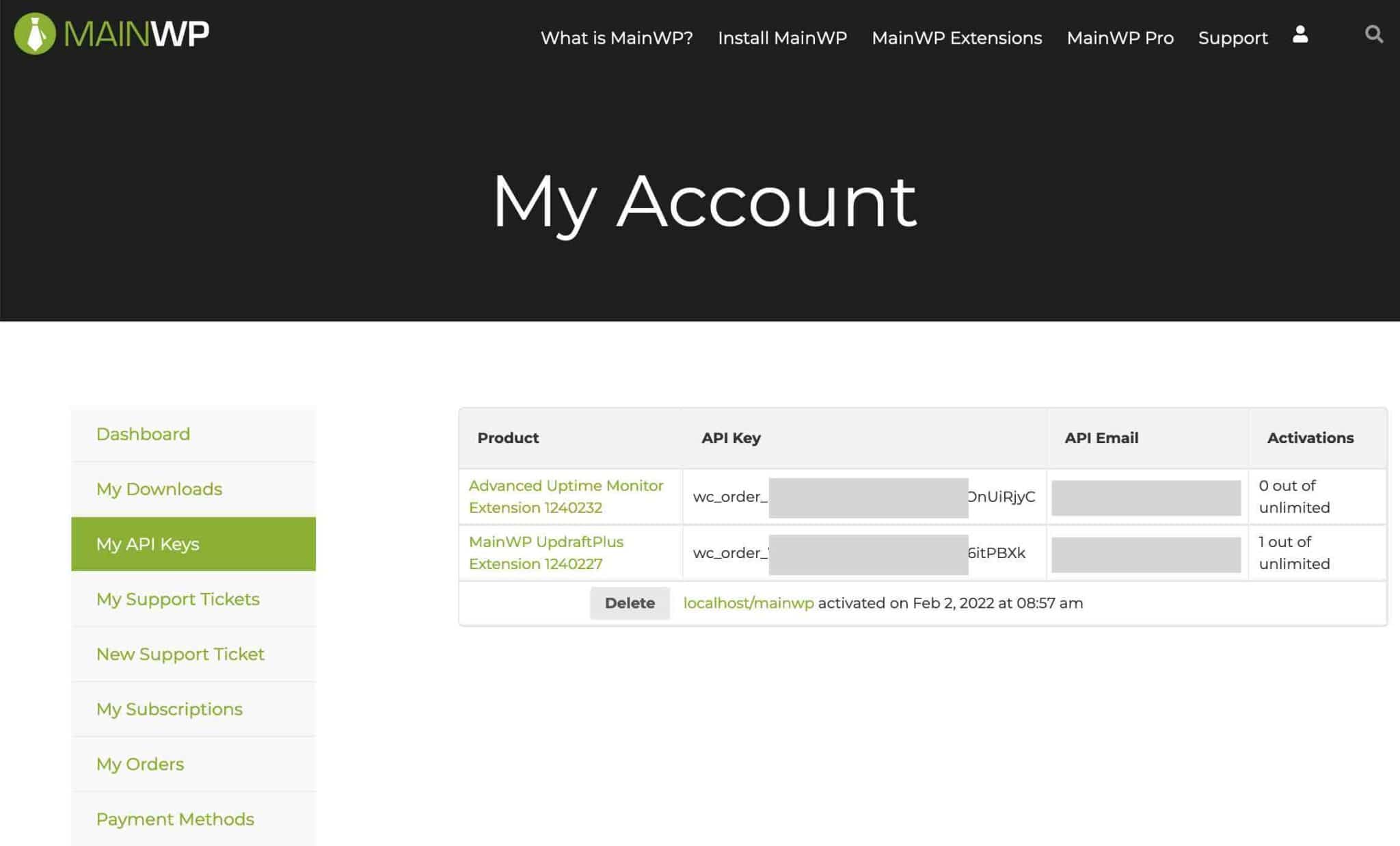
第 2 步:在您的子站點上安裝 UpdraftPlus WordPress 備份插件
MainWP UpdraftPlus 擴展只應安裝在您的儀表板站點上。 在子站點上,應激活 UpdraftPlus WordPress Backup 插件(您可以在官方目錄中找到該插件)。
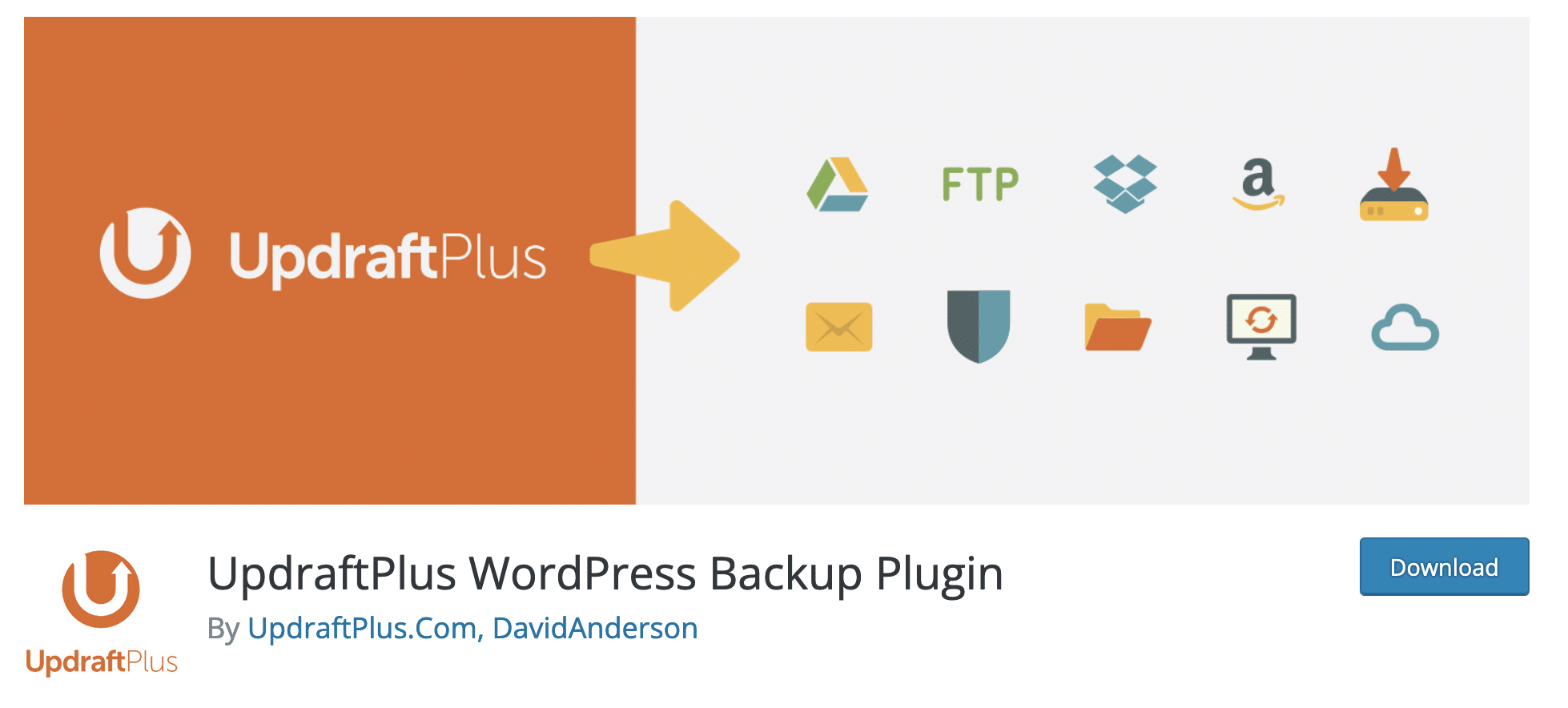
像普通插件一樣繼續。 通過將您的子站點與 MainWP 儀表板同步來完成:

第 3 步:安排自動備份
轉到MainWP > Extensions > UpdraftPlus ,然後單擊“設置”選項卡。
在“備份內容和計劃”部分安排文件和數據庫的備份。 這些設置取決於網站的內容和您的個人選擇。 仍然建議您定期備份數據庫。
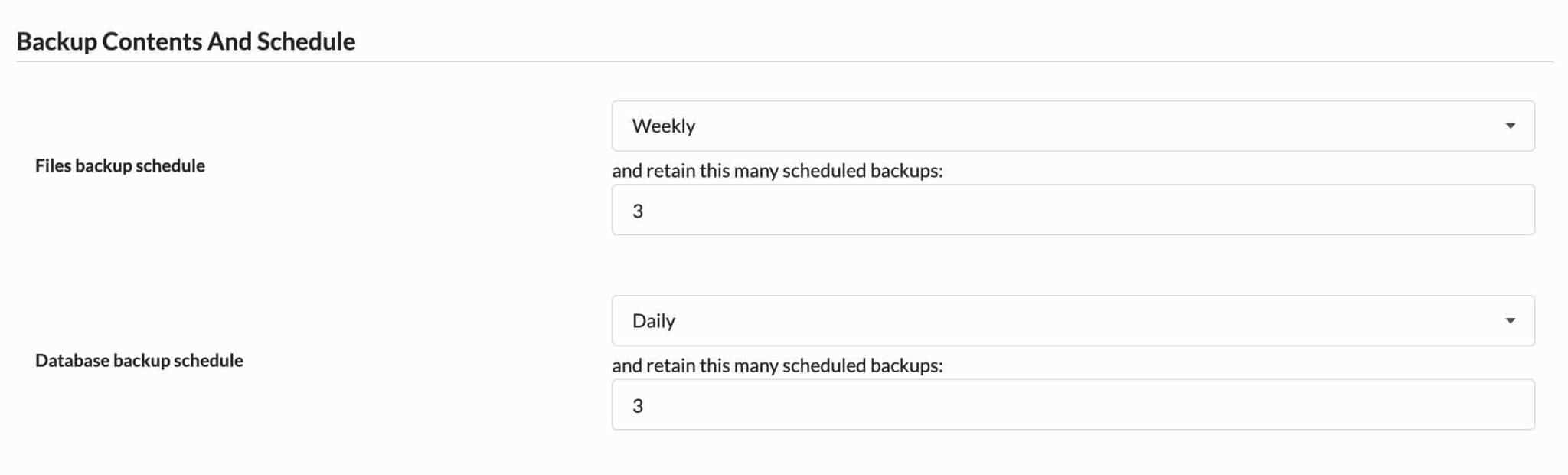
執行備份時啟用電子郵件報告,最後選擇要將備份發送到的遠程存儲空間(Google Drive、Amazon S3、Dropbox 等)。
如果您不選擇一個,MainWP 會將這些備份發送到您的服務器。 出於安全原因,顯然不建議這樣做(如果您的網站被黑客入侵,您的備份將受到損害)。
如果您沒有其他特定需求,您可以保留默認設置。 請記住單擊頁面底部的綠色“保存更改”按鈕進行保存。
您如何使用 MainWP 監控您的網站的可用性?
如果您的站點出現故障,您需要隨時了解情況:在維護包中,這是必不可少的。
通過其 MainWP 儀表板,MainWP 提供了一項功能來監控您的站點(即控制其狀態)。
可以在“基本可用性監控”部分的常規設置中訪問它。
您可以指定從“每 5 分鐘”到“每天一次”的檢查間隔。
但是,正如 MainWP 指出的那樣,此選項可能會導致服務器資源出現問題。 因此,如果您有很多站點要檢查,MainWP 建議使用自己的擴展程序:MainWP Advanced Uptime Monitor。
這與 UptimeRobot 工具(它使用其 API)協同工作,並在您的一個或多個站點沒有響應時通知您。
按照與 UpdraftPlus 相同的步驟安裝和激活 MainWP Advanced Uptime Monitor。 總而言之,您需要:
- 從 MainWP 網站獲取擴展
- 將其安裝在您的網站上
- 激活對應的 API 密鑰
一切正常後,擴展程序將與 UpdraftPlus 一起出現在您的儀表板上:
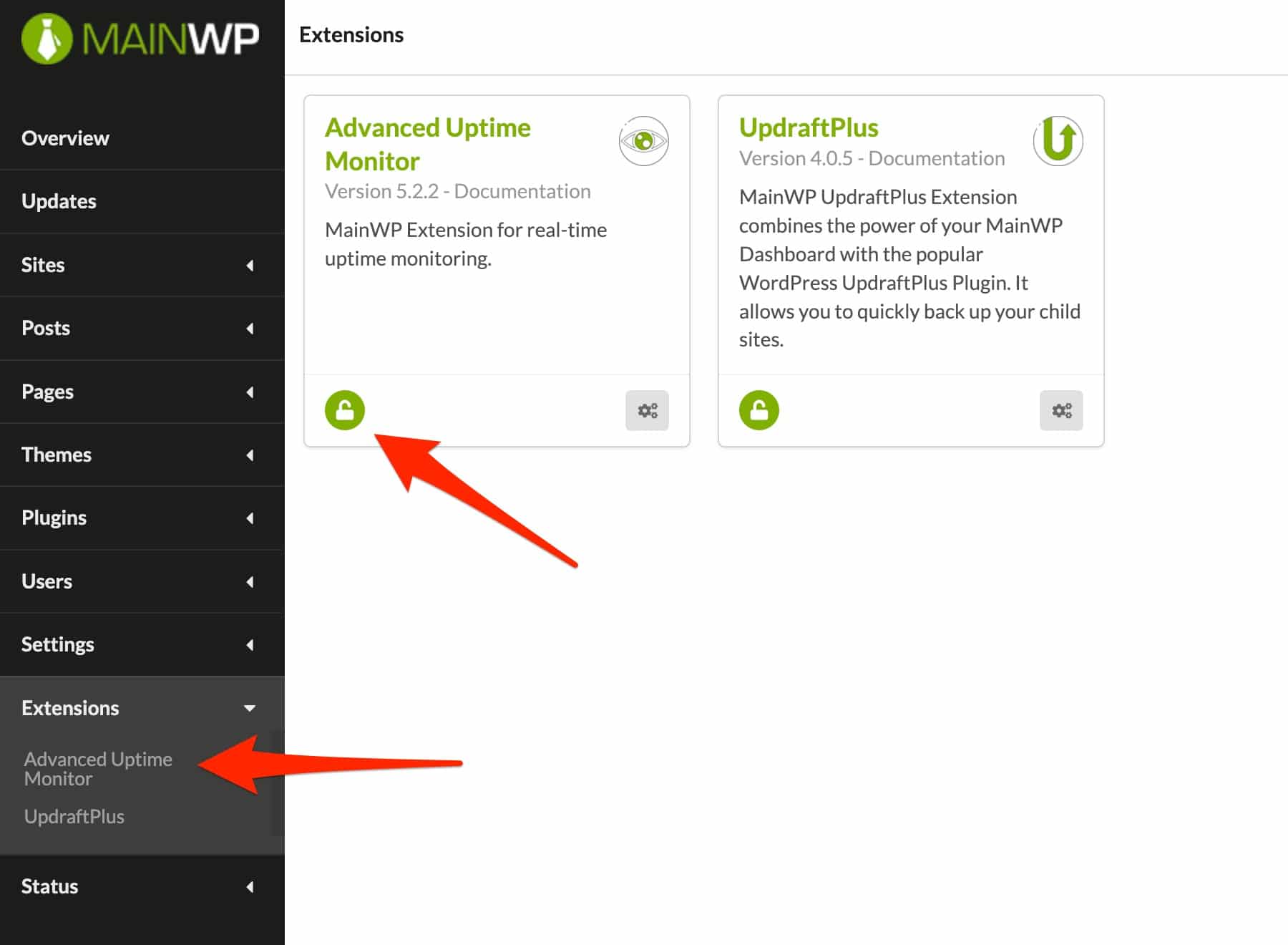
要訪問對您的 WordPress 網站可用性的實時監控,您需要輸入您的 UptimeRobot API 密鑰,這需要使用此(免費)工具創建一個帳戶。
輸入 API 密鑰後,單擊“創建新監視器”按鈕,然後指定以下設置:
- 監視器類型:HTTP(s)、關鍵字、Ping 或 TCP 端口。 第一個選擇 HTTP(s) 應該適用於大多數情況。
- 友好名稱:識別相關站點的好名稱。
- URL(或 IP) :您要監控的站點的 URL。
- 監控間隔:每次檢查站點可用性之間經過的時間段(以分鐘為單位)。 在免費版本中,您不能低於 5 分鐘。
- 選擇要通知的警報聯繫人:選擇電子郵件地址以在您的站點不可用時接收通知。
單擊“創建監視器”以驗證並為您要監視的每個站點重複這些操作。 在 Advanced Uptime Monitor 儀表板中,您將能夠查看統計信息、暫停和編輯您的所有站點。
如果檢測到停機,您會立即收到電子郵件通知。 我很遺憾沒有在此集成中停機的原因。
MainWP 的其他免費擴展
除了維護 WordPress 網站的這兩個非常重要的功能之外,MainWP 還提供其他免費擴展來滿足其他需求,例如:
- Clean and Lock ,刪除 MainWP Dashboard 站點中不需要的部分,甚至使您的 Dashboard 頁面無法訪問(您除外)。
- 自定義儀表板,更改儀表板的外觀(顏色、字體、按鈕等)。
- Vulnerability Checker ,找出您子網站上易受攻擊的主題和插件。
- WooCommerce Shortcuts將小部件添加到您的子網站的儀表板,提供指向您的 WooCommerce 頁面的快速鏈接。
好了,恭喜你! 您的通用維護基地現已啟動並運行。 您可以編輯、監控、保護和備份您的所有 WordPress 網站。
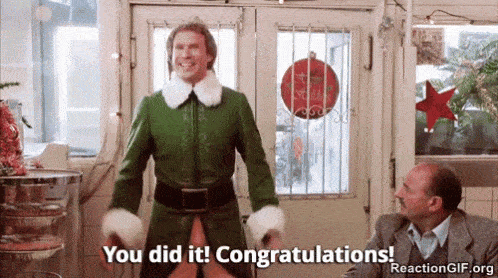
通過付費擴展提高您的維護
MainWP 還有 30 多個付費擴展,可讓您將維護提升到一個新的水平。
- 文件上傳器允許您從 MainWP 儀表板上傳文件,而無需通過 FTP 客戶端或 cPanel 界面。 這就是我發送 CSS 文件等的方式。
- 批量設置管理器為您提供更多 WordPress 設置權限。 您可以從儀表板站點輕鬆訪問每個子站點的基本設置,例如永久鏈接或縮略圖大小。
- 白標非常強大。 此擴展允許您自定義客戶端站點的 MainWP Child 插件。 這是白標原則:您自己替換整個 MainWP 視覺標識。 您還可以自定義管理員和登錄,以及對客戶端可見的信息(小部件、元框等)採取行動。
- 克隆允許您快速復制子站點。
- 收藏夾保存您最喜歡的擴展程序,並在安裝新站點時節省大量時間。
- Pro Reports在專業維護包中必不可少。 這個擴展提供了創建可定制的維護報告的可能性,準備好發送給您的客戶(例如插件激活/停用、執行備份、媒體上傳、安全掃描、監控、谷歌分析等)
- 維護會溫和地清理後期修訂、草稿、垃圾郵件,優化數據庫並在出現 404 錯誤時提醒您。
- WordPress SEO提供了 Yoast SEO 插件的集成。
- iThemes Security還提供著名插件的功能。
- 谷歌分析為您提供有關客戶網站流量的洞察力和信息。
- Page Speed集成了Google Pagespeed Insights for WordPress插件,並概述了您網站的訪問時間。 它還允許您在其性能下降的情況下收到警告。
- Lighthouse會審核您的每個子站點的性能、可訪問性和 SEO。
MainWP 的費用是多少?
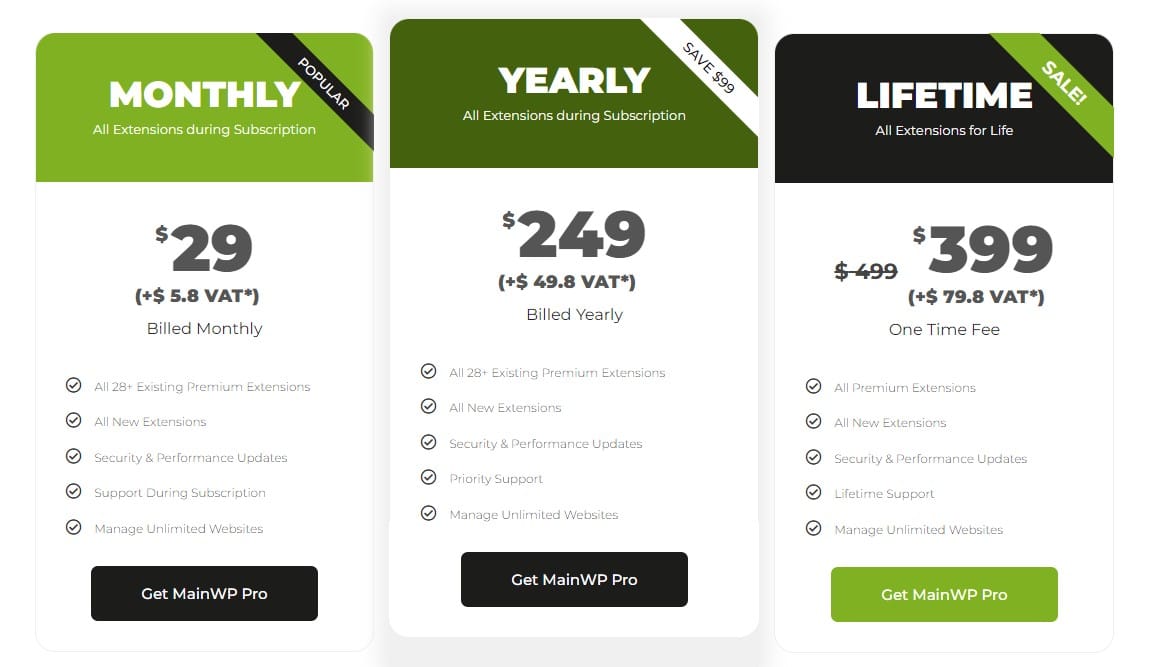
MainWP 是一個免費的開源工具。 其餘的,它就像 WordPress 一樣工作。 如果要添加其他功能,則必須使用插件。
如您所見,其中大約有 30 個不是免費的。 為了從所有這些擴展中受益——不可能單獨獲得它們——MainWP 提出了 3 個計劃:
- 每月訂閱: 34.8 美元/月。 從長遠來看,這是昂貴的,但它是一個很好的開始方式。
- 年度訂閱:298.8 美元。 此優惠在中期很有趣,並為您提供額外的財務靈活性。
- 終身訂閱: 478.8 美元。 通過一次性付款,您無需每年續訂訂閱即可享受 MainWP 的所有好處。 從長遠來看,這是非常有吸引力的。
對於每個優惠,您都可以訪問所有當前和未來的擴展、更新和支持。 還包括 30 天退款保證。
從單個儀表板管理您的所有#WordPress 網站,並通過幾次點擊批量執行維護。 這就是#MainWP 插件提供的。
我們的最終審查
MainWP 是一個非常實用的插件,可以有效地管理和維護無限數量的站點。
一旦你掌握了它的工作原理,它就很容易使用。文檔和一系列解釋性視頻受到高度讚賞。
但是,我們可能會後悔一開始安裝自製插件的多個操作。 其餘的,它一點也不壞。
當然,也有一些競爭對手,例如 ManageWP 或 InfiniteWP,它們做得非常好,並提供有趣的界面和價格合理的系統。
同時,功能或多或少保持不變。 只有價格才能有所作為。 或者是否是自託管的問題。
不要忘記使用 MainWP,最好使用空白的個人 WordPress 安裝,這可能有點限制。
下載 MainWP 儀表板插件:
MainWP,為誰?
最後,該插件可以適合任何類型的配置文件,從初學者到經驗豐富的技術人員。
但是,它主要針對同時負責維護多個站點的人員,例如 WordPress 代理商或自由職業者,他們的工作是創建站點。
使用 MainWP,您不再需要單獨登錄每個站點來執行基本操作。 每個站點都可以從單個儀表板進行管理。
那麼,你上癮了嗎? 您會使用 MainWP 來管理您的所有網站嗎? 在評論中告訴我一切。